Ako skontrolovať opotrebenie batérie na iPhone
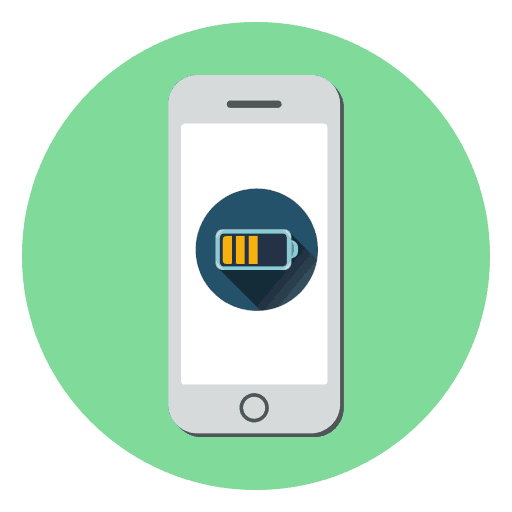
Moderné lítium-iónové batérie, ktoré sú súčasťou iPhone, majú obmedzený počet nabíjacích cyklov. V tomto ohľade, po určitom čase (v závislosti od toho, ako často ste nabíjali telefón), batéria stráca svoju kapacitu. Aby ste pochopili, kedy je potrebné vymeniť batériu v zariadení iPhone, pravidelne kontrolujte jej úroveň opotrebovania.
obsah
Skontrolujte opotrebovanie batérie iPhone
Aby batéria smartfónu vydržala dlhšie, musíte dodržiavať jednoduché pokyny, ktoré výrazne znížia opotrebovanie a predĺžia životnosť. A môžete zistiť, ako efektívne môžete použiť starú batériu v iPhone dvoma spôsobmi: pomocou štandardných nástrojov iPhone alebo pomocou počítačového programu.
Ďalšie podrobnosti: Ako účtovať iPhone
Metóda 1: Štandardné nástroje iPhone
V systéme iOS 12 je testovaná nová funkcia, ktorá umožňuje zobraziť aktuálny stav batérie.
- Otvorte nastavenia. V novom okne vyberte časť „Batéria“ .
- Prejdite na položku "Stav batérie" .
- V ponuke, ktorá sa otvorí, sa zobrazí stĺpec „Maximálna kapacita“ , ktorý označuje stav batérie telefónu. V prípade, že vidíte rýchlosť 100%, batéria má maximálnu kapacitu. Postupom času sa toto číslo zníži. Napríklad v našom príklade sa rovná 81% - to znamená, že časom sa kapacita znížila o 19%, preto sa zariadenie musí nabíjať častejšie. Ak toto číslo klesne na 60% a menej, dôrazne sa odporúča vymeniť batériu telefónu.
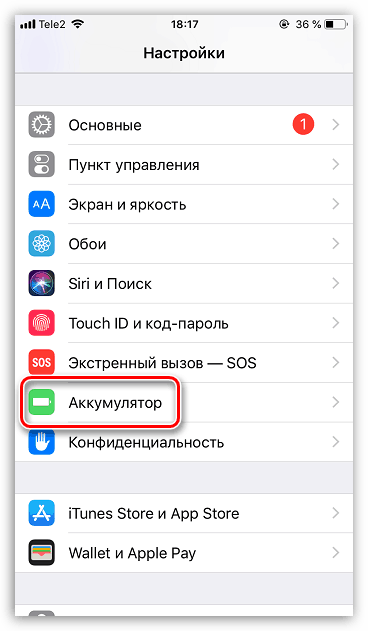

Metóda 2: iBackupBot
Program iBackupBot je špeciálnym doplnkom iTunes ktorý vám umožní spravovať súbory iPhone. Z ďalších funkcií tohto nástroja by mala byť uvedená časť zobrazujúca stav batérie iPhone.
Vezmite prosím na vedomie, že pre iBackupBot pracovať, musí byť iTunes nainštalovaný na vašom počítači.
- Stiahnite si program iBackupBot z oficiálnej stránky vývojára a nainštalujte ho do počítača.
- Pripojte svoj iPhone k počítaču pomocou kábla USB a potom spustite iBackupBot. Menu smartfónu sa zobrazí v ľavej časti okna, v ktorom by ste mali vybrať položku „iPhone“ . V pravom okne sa zobrazia informácie o telefóne. Ak chcete získať údaje o stave batérie, kliknite na tlačidlo „Ďalšie informácie“ .
- Na obrazovke sa objaví nové okno, v hornej časti ktorého sa zaujímame o jednotku „Battery“ . Tu sú nasledovné indikátory:
- CycleCount. Tento indikátor indikuje počet úplných nabíjacích cyklov smartfónu;
- DesignCapacity. Pôvodná kapacita batérie;
- FullChargeCapacity. Skutočná kapacita batérie pri zohľadnení jej opotrebenia.
![Informácie o batérii iPhone v aplikácii iBackupBot]()
Ak sú teda údaje „DesignCapacity “ a „FullChargeCapacity“ blízke vo význame, batéria smartfónu je normálna. Ale ak sú tieto čísla veľmi odlišné, stojí za to zvážiť výmenu batérie za novú.
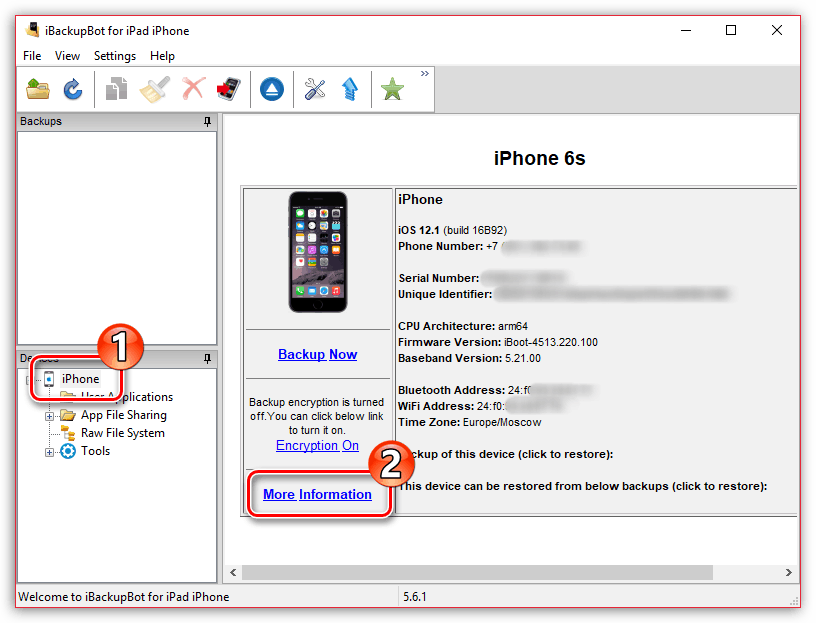
Každá z dvoch metód uvedených v článku vám poskytne komplexné informácie o stave vašej batérie.
